在Android系統裡有兩個最出名的備份程序,一個是Titanium Backup,一個是ClockworkModRecovery(CWM)。這兩著的不同之處在於Titanium Backup用來備份使用者的資料(/data 目錄下相關的儲存資料),也就是說如遊戲存檔、時鐘設定、安裝的程序等等。而CWM是用來備份整個系統,包含手機作業系統本身。有點像windows 出名的 Ghost一樣。
Titanium Backup的用處
當手機刷了新的Rom或著說更新了以後,通常來說是不會對使用者資料造成任何影響。但有時候刷了機以後會出現奇怪的問題,因此會建議刷過機以後做一個恢復原廠設定,而這將會清掉所有的使用者資料。換而言之,你所安裝的程序,和程序的存檔或設定將會全部被清除。因此一個一個重新下載雖然繁瑣但還是辦的到,但如果好幾個小時的遊戲進度因此也沒了那可是找不回來的。
而這就是Titanium Backup 所能帶的幫助。
Titanium Backup 是需要Root才能用的軟件。
下載連結
Titanium Backup:連結
支援Android 1.5-4.0
開始設定
Titanium Backup基本上是不需要做甚麼設定,只是在一開始的部分要給他Root權限以外,還會需要是合用的Busybox。
允許使用Root權限。
如果已有Busybox這裡會寫ok,要不會要求下載。
備份和還原
當按了Menu鍵以後,選擇Batch將會出現一些可以執行的批量動作。
可以看到批量的動作裡是分成各種不同的類別。譬如在Backup欄里是和Backup有相關的。而右邊的數字表示會有多少個檔案會受到影響。兒所框起來的那一個將會備份所有的系統資料和使用者造成的資料。
而如果要全部恢復的話,就到Restore裡找到對應的指令,例如以下就是還原所有的資料。
單個程序的備份和還原
如果說只想備份或還原單一的程序,可以使用另一種方法。
在程序分業上選擇[Backup/restore]就會看到他列出在手機上全部的軟件。
右邊那欄的圖標代表了一些意思,和程序的名子顏色也有代表意思
例如紅色字的程序代表是系統自帶的軟件。
一個綠色框框的笑臉代表程序本身、使用著資料加上聯market的東西都以備份。
這時點任意想備份或還原的程序,將會出現更詳細的備份資料,這時可以選擇備份或還原。
選擇Backup(備份)或Restore(還原)。
使用估選(filter)來過濾不想要的程序
當備份的時候,有時候只想備份你自己下載的程序,或只想還原非系統程序的資料,這時估選(filter)的功能將會非常有用處。
這時候可以估選所要的程序是使用者下載的或系統自帶的。或者是有備份過個和沒備份過的。這些可以交叉選擇。當選好後,記得點右上角的[Apply]才會有作用。
而這時如果回去看 "Backup/restore"那分業,將會發現只有符合估選目標的會出現。因此這時用Batch(批量)功能也會以辜選過的程序來做基本。
結語
這只是很簡單的介紹,Titanium Backup還有一些其他功能沒介紹到,譬如清除程序,或著刪除程序的使用者資料(data)。也有一些設定如要備份到哪裡等等。
但只光介紹備份和還原的部分就已經能了解這程序不愧於Root後必備的程序。




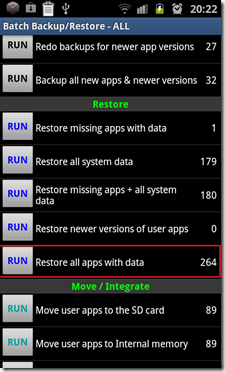
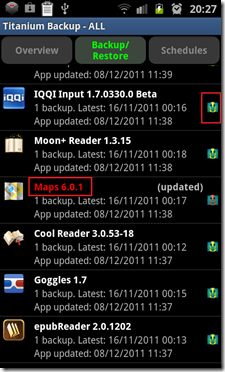




No comments:
Post a Comment